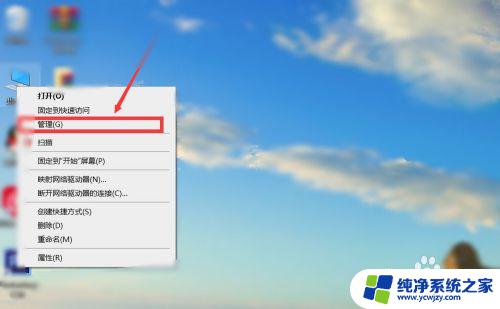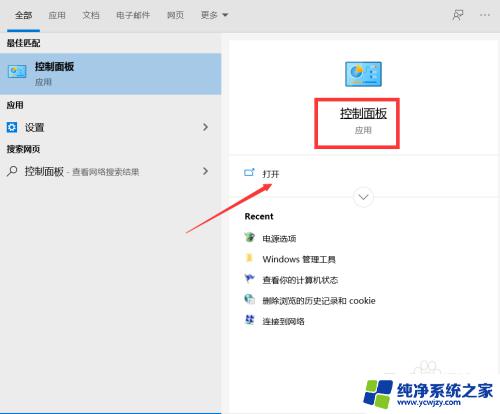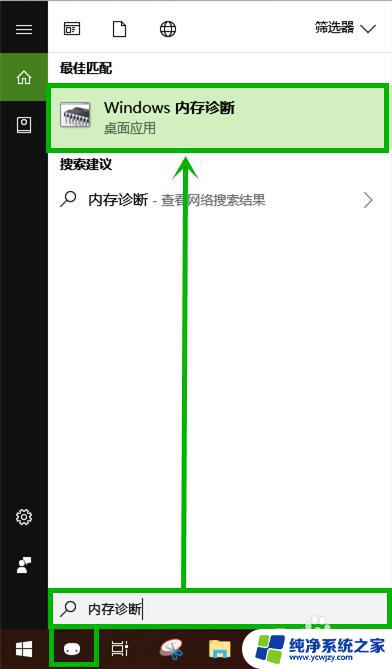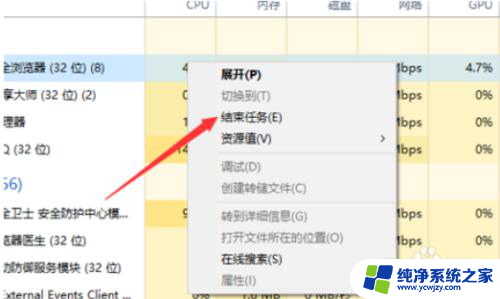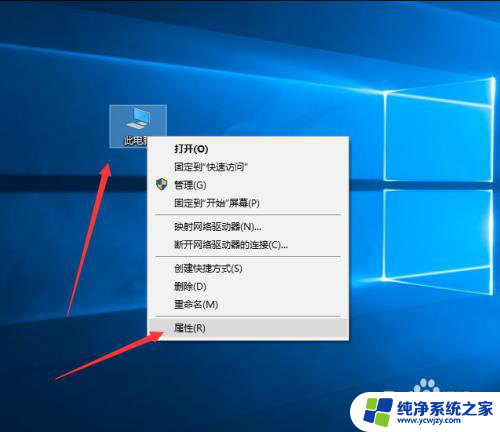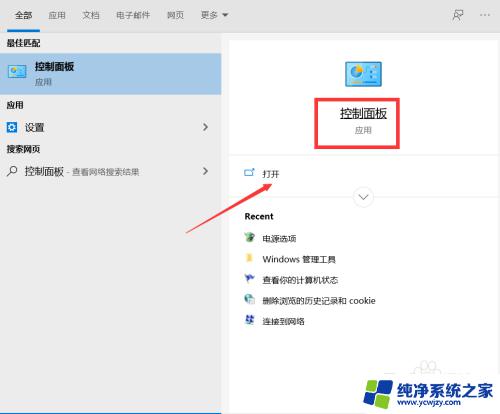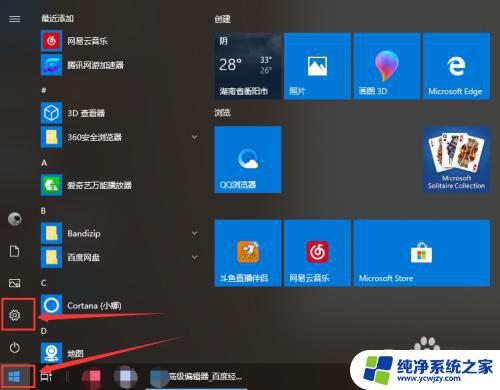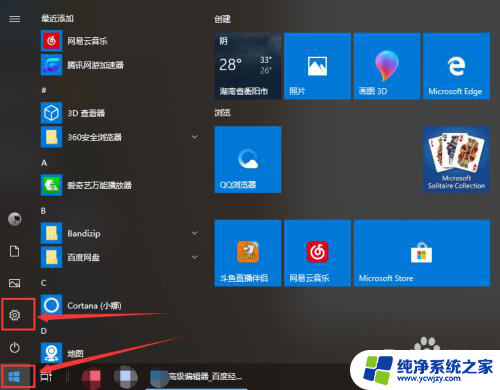如何降低win10系统占用内存 如何优化清理Win10电脑内存占用大的问题
如何降低Win10系统占用内存,以及如何优化清理Win10电脑内存占用大的问题,是许多Win10用户关注的重要话题,随着电脑使用时间的增长和软件安装的增多,Win10系统内存占用逐渐增加,导致电脑运行速度变慢,甚至出现卡顿现象。为了解决这一问题,我们需要掌握一些有效的方法,来降低Win10系统的内存占用,优化电脑的性能。本文将为大家详细介绍一些实用的技巧和方法,帮助大家解决Win10系统占用内存过大的困扰。
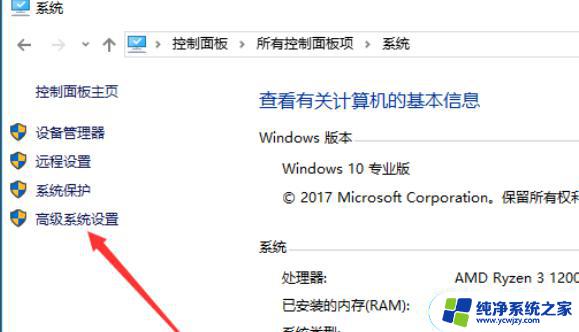
方法一、运行Windows内存诊断
WIN+X组合键调出系统设置菜单,选择“控制面板”;在控制面板中选择“管理工具”。
双击“windows内存诊断”,点击“立即重新启动并检查问题”。重启之后,基本上能够解决Win10系统下SYSTEM进程占用内存过高的问题。
方法二、设置 虚拟内存 来分担内存的压力
除了清除正在使用的进程,我们还可以通过设置虚拟内存的方式来增大内存容量。实现减轻压力,释放物理内存的效果。
所谓虚拟内存,就是从硬盘分出一部分空间来当作内存用。但是硬盘速度远远比内存慢,所以虚拟内存的速度会比较慢。
设置步骤如下:WIN+X组合键调出“系统”设置菜单,在“高级系统设置”中选择“性能”选项。就可以看到“虚拟内存”设置区域了,设置完成后重启电脑就可以生效。
方法三:
1、右键C盘选择“属性”选项,进入后右击本地磁盘(C:)选择“属性”选项。
2、点击“磁盘清理”选项,在属性窗口中点击“磁盘清理”选项。
3、勾选需要删除的文件,如“临时文件”、“缩略图”等。
以上就是关于如何降低win10系统占用内存的全部内容,如果你遇到类似情况,可以按照上述方法来解决。